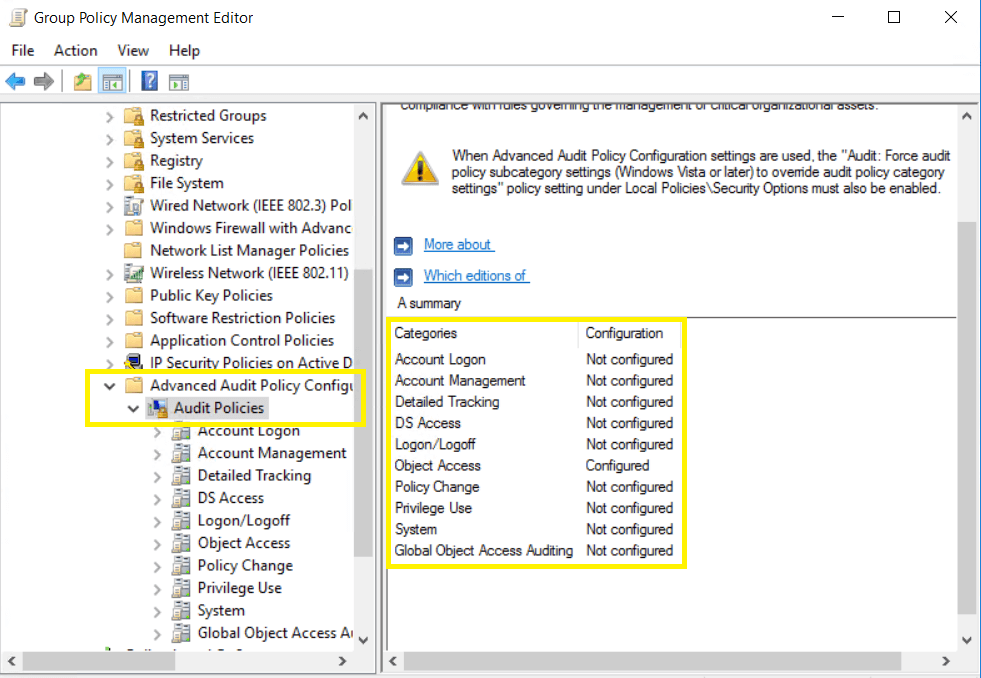監査ポリシーの手動設定
- ドメインコントローラーにDomain Adminsアカウントでログイン → [Active Directoryユーザーとコンピューター]を開く → 対象ドメインを右クリック → 新規作成 → グループ → 任意の名前(「ADAuditPlusFS」など)を入力
- [グループスコープ:ドメインローカル]および[グループ タイプ:セキュリティ]を確認します。[OK]をクリックします。
- 新しく作成したグループを右クリックし、プロパティ → メンバー → 監査対象のファイルサーバーをすべて追加→[OK]をクリックします。
- GPMC(グループ ポリシー管理コンソール)を開きます。
- グループポリシーを設定するドメインを右クリックします。[このドメインにGPOを作成して、このコンテナーにリンクする]を選択します。新しく表示された画面にてADAuditPlusFSPolicyと入力し、[OK]をクリックします。
- ADAuditPlusFSPolicyを選択します。セキュリティフィルター処理 で、[Authenticated Users]を選択します。[削除]をクリックします。[OK] を選択します。
- ADAuditPlusFSPolicyGPOを選択します。セキュリティフィルター処理で [追加]をクリックし、作成したセキュリティグループ(ADAuditPlusFS)を選択します。[OK]をクリックします。
監査ポリシーの詳細な構成
監査ポリシーの詳細な構成により、どのアクティビティをログに記録するかをきめ細かく制御できます。
- 監査ポリシーの詳細な構成を設定するためには、作成したポリシー<ADAuditPlusFSPolicy>を編集します。
- コンピューターの構成→ポリシー→Windows の設定→セキュリティの設定→監査ポリシーの詳細な構成→監査ポリシーに移動し、以下を設定します。
| カテゴリー | サブカテゴリー | 監査イベント | 目的 |
|---|---|---|---|
| オブジェクトアクセス |
|
|
ファイル共有の監査 |
監査ポリシーの詳細な構成を強制
[監査ポリシーの詳細な構成]を従来の[監査ポリシー]より優先させるため、[コンピューターの構成]→[ポリシー]→[Windows の設定]→[セキュリティの設定]→[ローカルポリシー]→[セキュリティオプション]に移動後、[監査: 監査ポリシー サブカテゴリの設定(Windows Vista 以降)を強制して、監査ポリシー サブカテゴリの設定を上書きする]のポリシーが”有効”であることを確認します。